豌豆BI中的表格组件,可以进行灵活设置,接下来开始介绍它的基本用法。
1.组件标题
方法一:选中组件,右侧点击【属性面板】,选择【标题属性】,进入组件标题设置。
方法二:双击左上角标题文字,进入组件标题设置
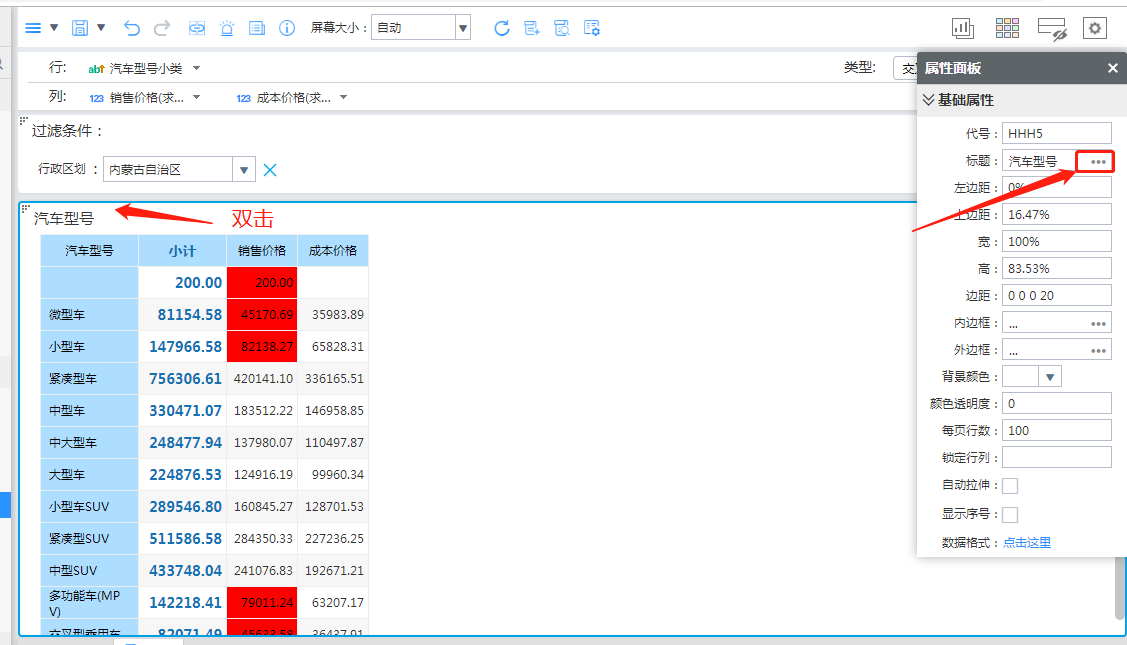
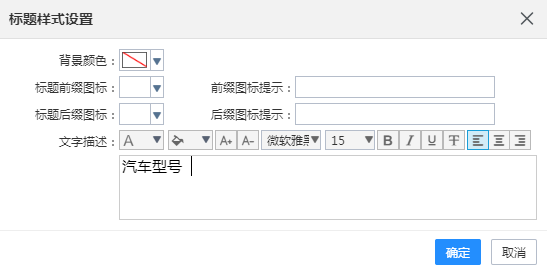
2.行列属性
在行列面板中,点击右侧的三角下拉按钮,可以对其进行各种属性配置。
维度(字符型字段)可以设置展现级次、排序类型、topn设置、合计设置、小计设置、钻取设置;
指标(数值型字段)可以设置计算方式、数据格式、钻取设置、排序类型。
2.1 设置展现级次
如果维度有多个层级,根据下图操作方式,可切换维度展示级次
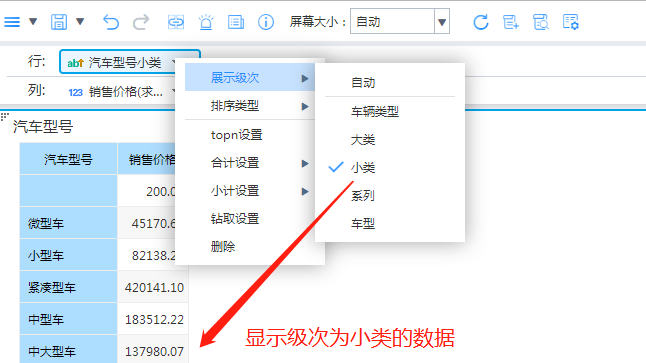
2.2 topn设置
根据选择的指标进行排序,并且灵活设置取前几名或者前n%。
下图设置,是依据汽车销售价格指标排序,保留前10名的维度的数据。
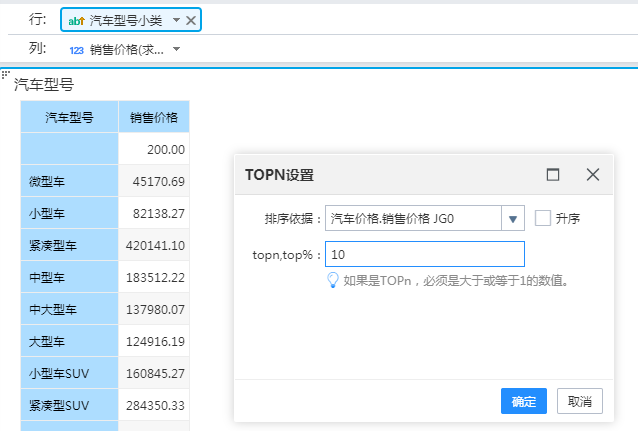
2.3 合计设置
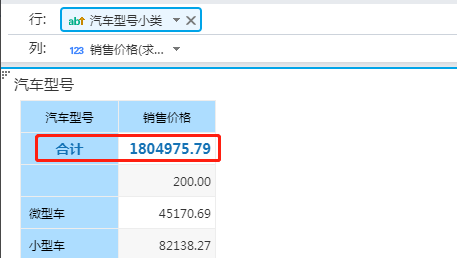
2.4 小计设置
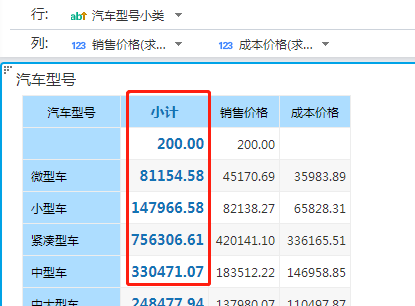
2.4 钻取设置
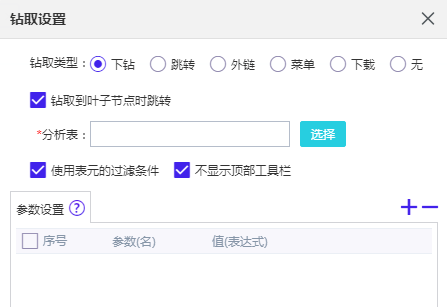
2.5 排序类型
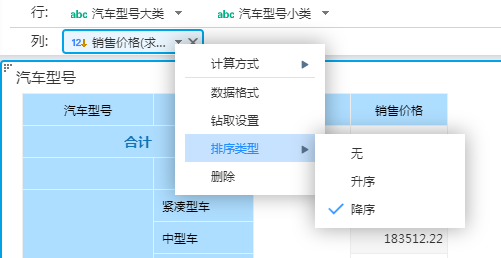
2.6 计算方式
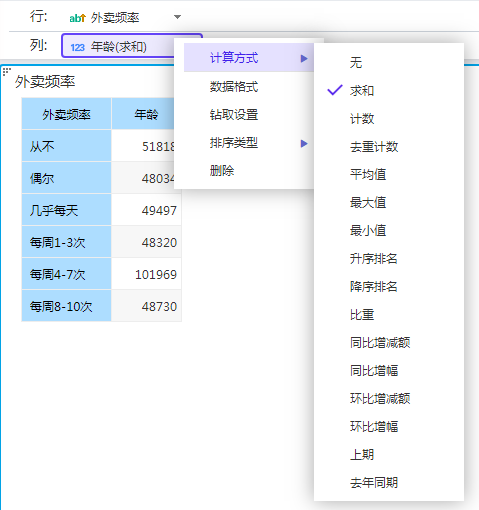
2.7 数据格式
- 对表格的所有指标设置数据格式
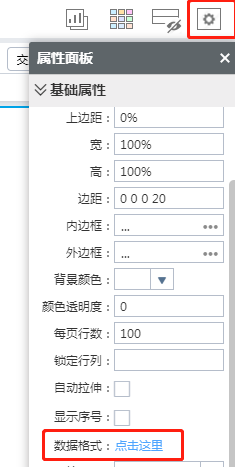
表格的行列区域的右侧,选择类型为明细表,可以按明细数据的方式展示数据。
默认状态为交叉表,查看的是汇总后的数据。
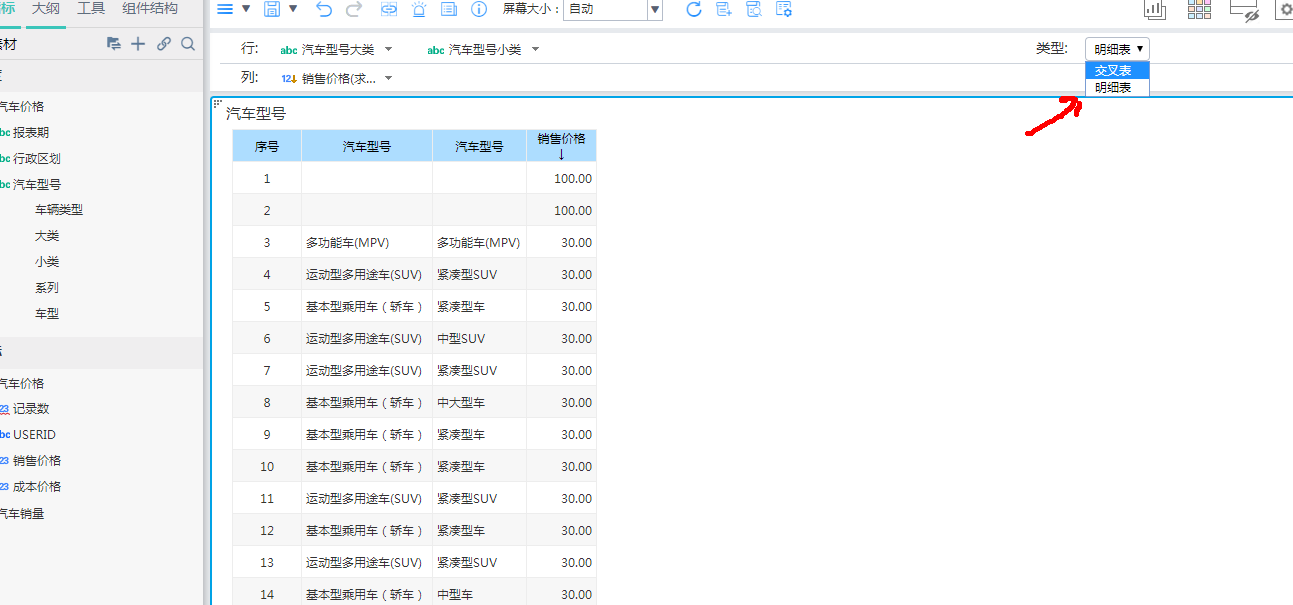
当需要对表格的数据进行过滤时,可以给表格添加过滤条件,完成对数据的过滤查询。
第一种:向左侧维度指标区的过滤条件中拖入某一维度或指标;
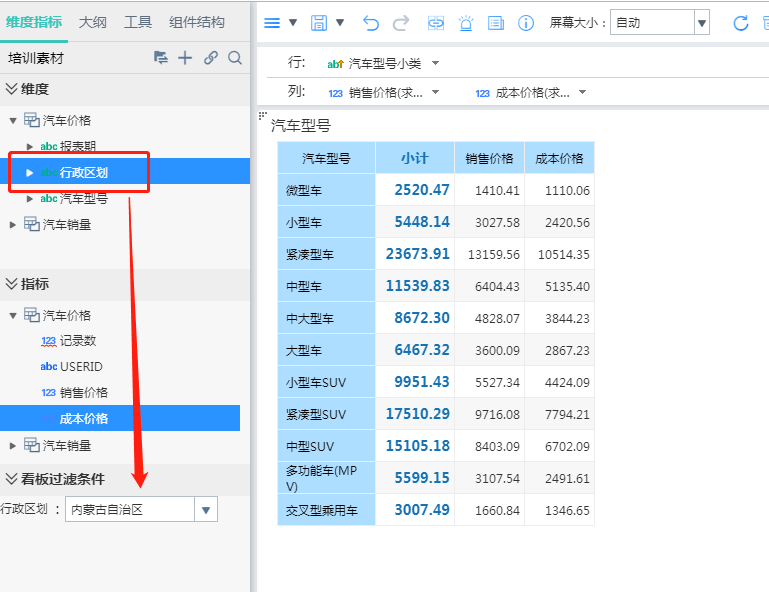
此种方式,在看板的结果态将无法改变过滤条件。
第二种:向敏捷看板中拖入过滤条件组件,再向其中拖入某维度或指标。
首先从左侧工具栏中,拖入一个过滤条件组件到工作区:
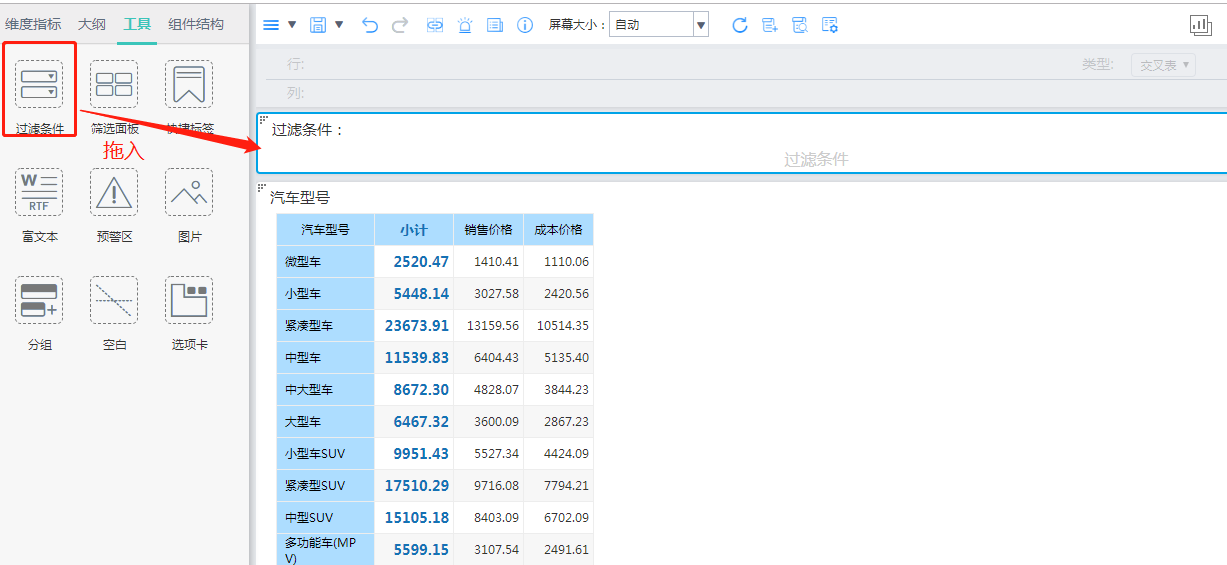
拖入某一维度到过滤条件区:
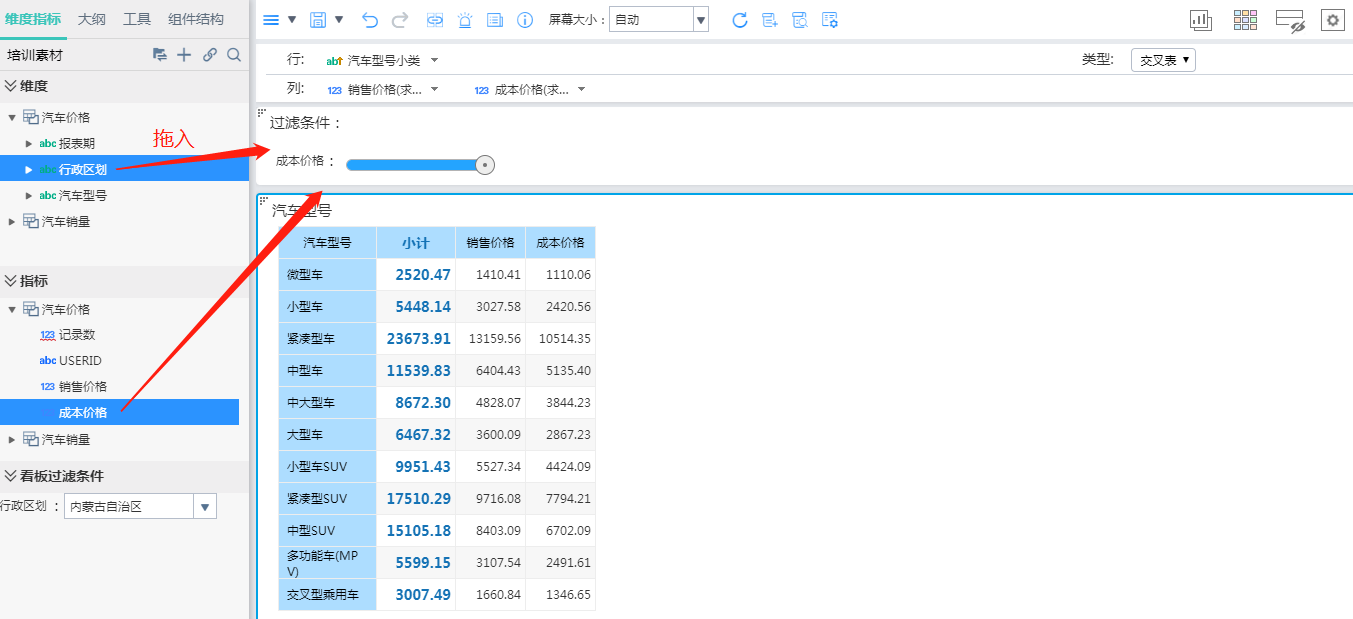
此种方式,在看板的结果态还可以对过滤条件进行改变,即时查询:
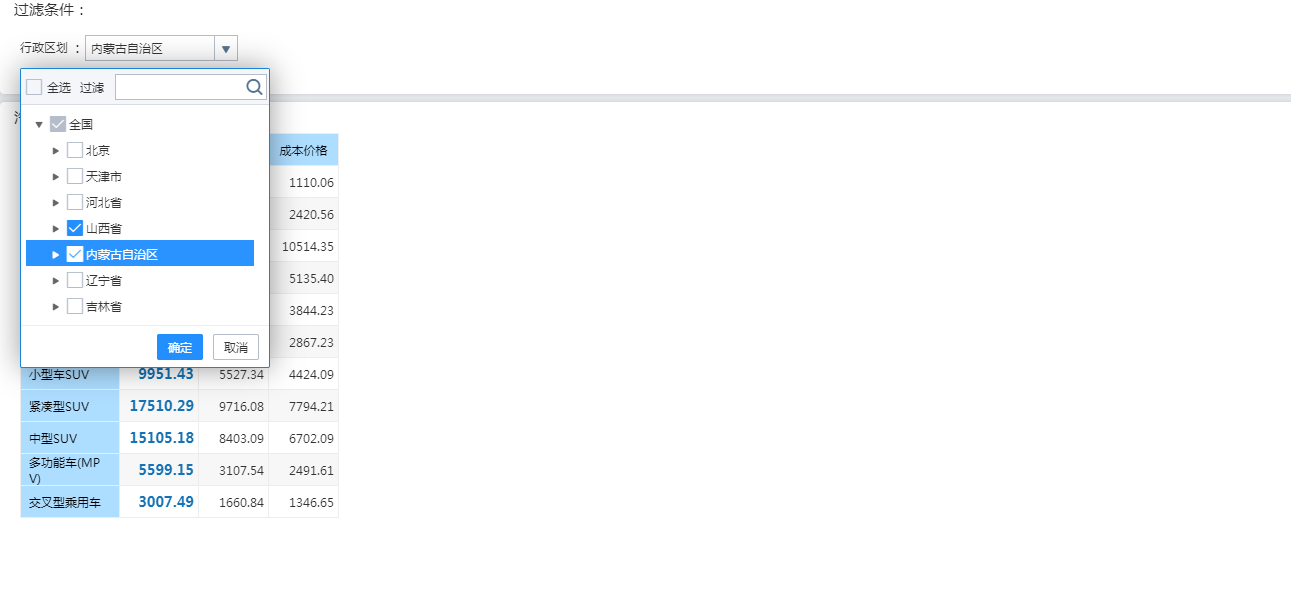
第三种:打开组件的过滤条件,向其中拖入某维度或指标。
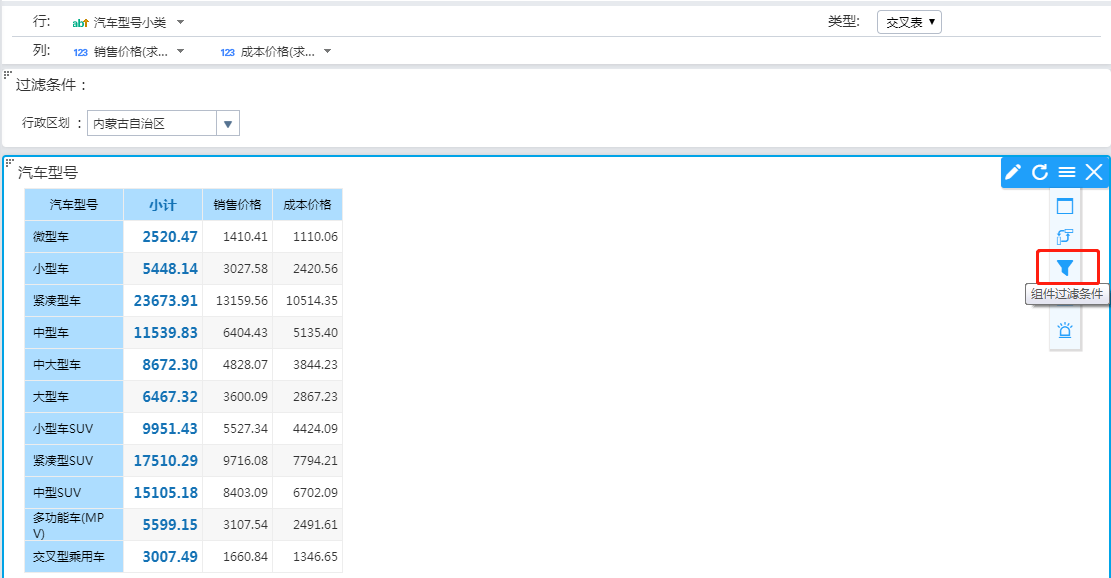
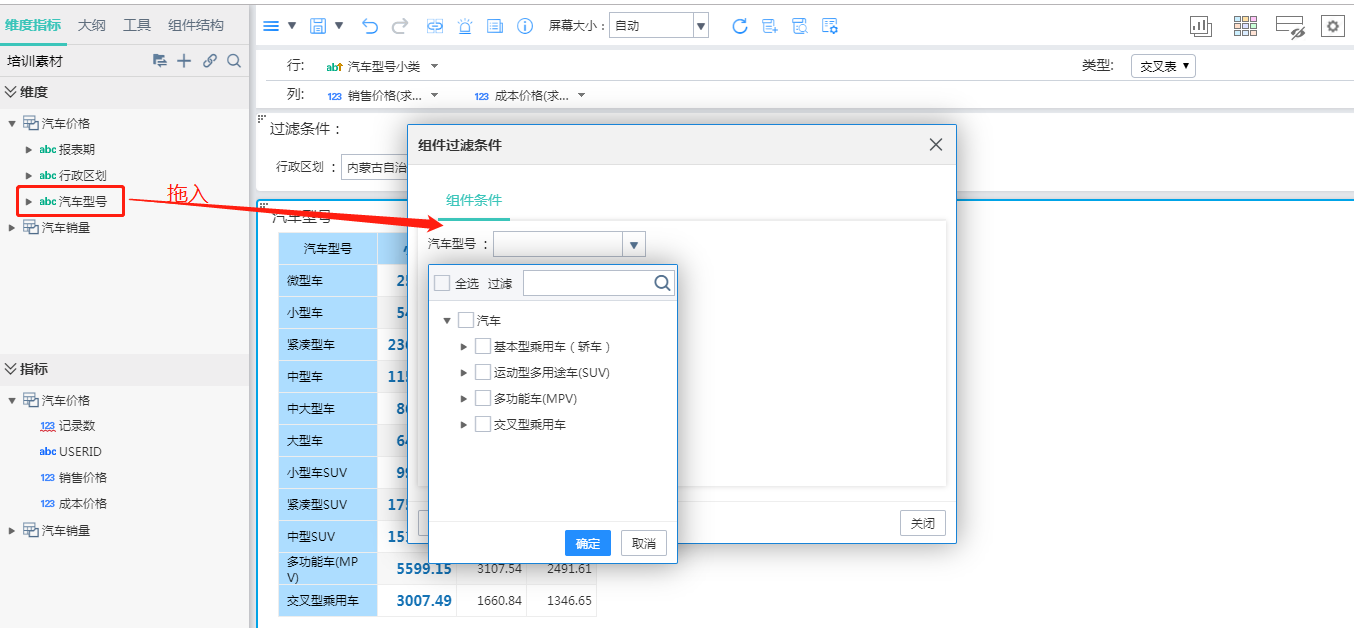
三种方式区别如下:
- 这三种方式都可以设置过滤条件,1、2两种方法设置的过滤条件默认是对整张敏捷看板生效,也可设置联动范围,只对某些图表组件生效,但是第3种方法设置的过滤条件只对当前组件生效。
- 方法1设置的过滤条件只能在敏捷看板的编辑页面可见、可修改,在预览和计算界面看不到,其他两种方法设置的过滤条件在三个页面中都可见、可修改。
5.表格列头筛选
基于当前表格的结果,对指标的值进行筛选,查看自己关心的数据。
首先选择表格组件,点击右侧的开启表格筛选。
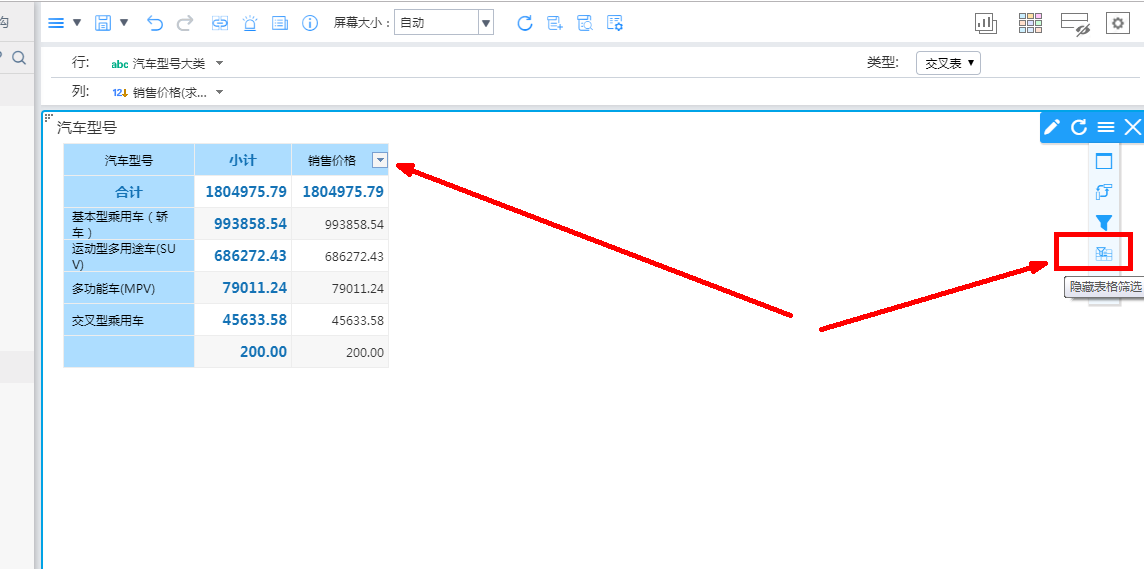
设置指标的筛选条件,如数值大于xx。
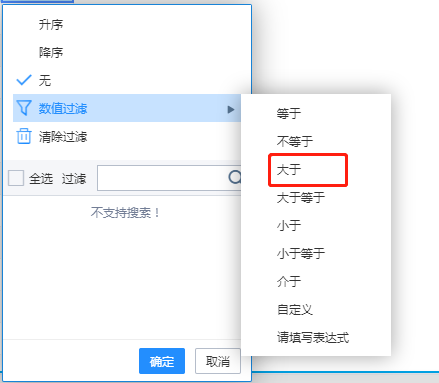
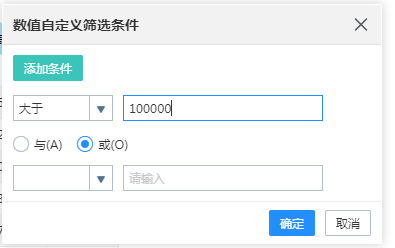
确定后,即可完成指标值的筛选,表格的数据会发生变化,并且列头有一个已筛选的图标。
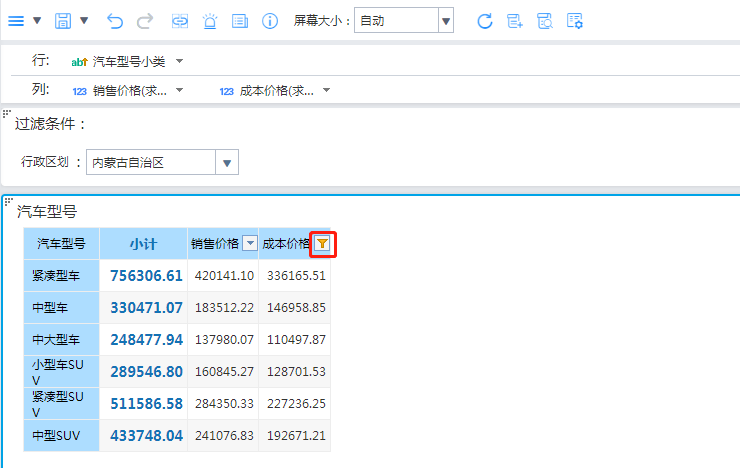
注意:如果需要取消筛选,只需要在表格右侧,再点记一次隐藏表格筛选。
首先选择表格组件,点击右侧的行列互换,设置后,行列的数据会进行对调。
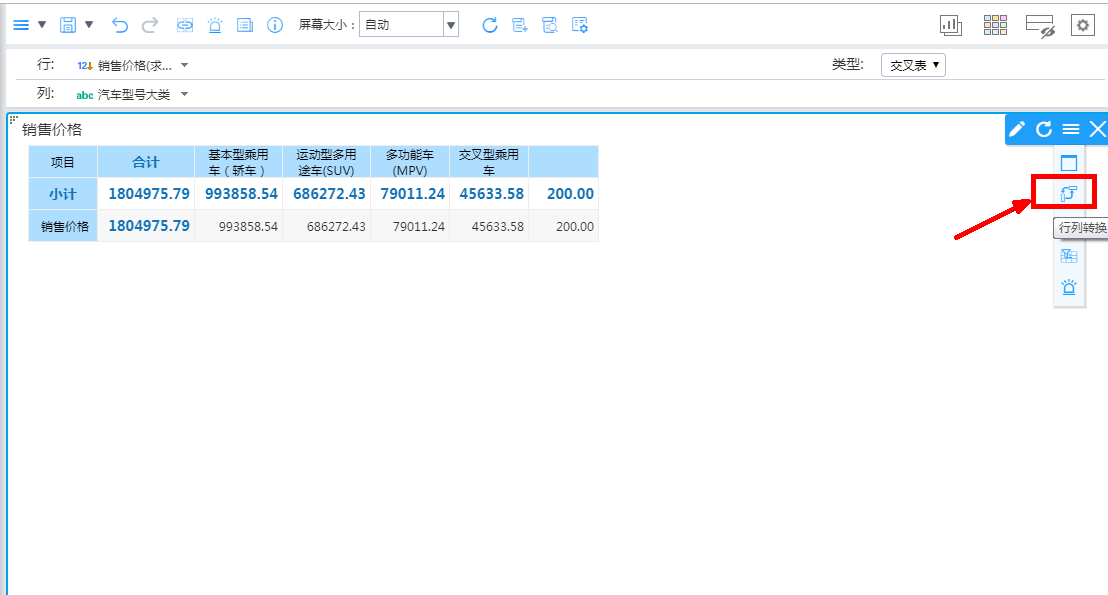
当表格中指标的值大于或小于特定值时,表格表元给出醒目的提示。
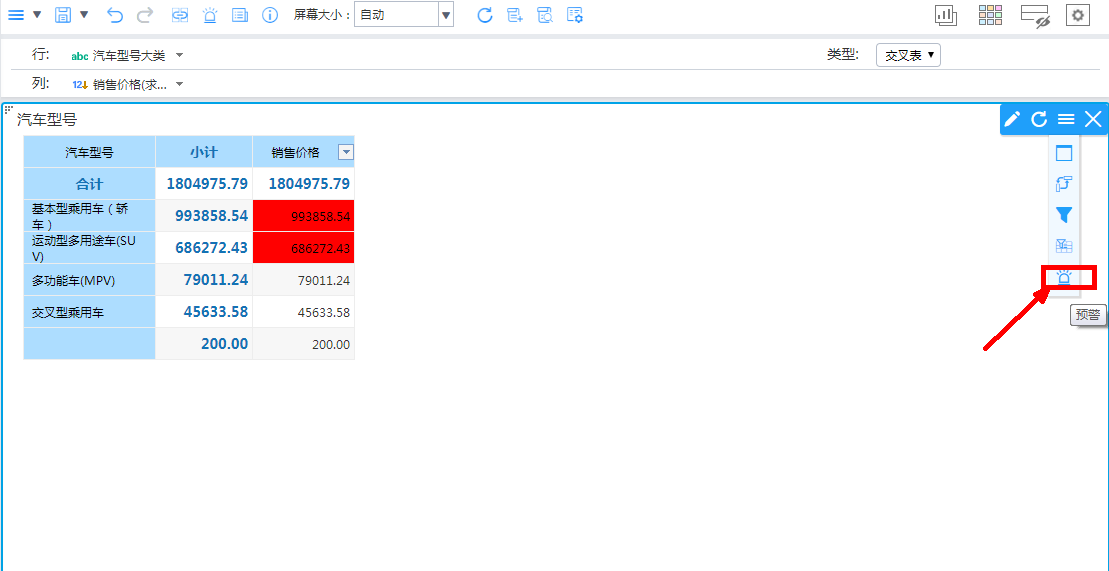
选择表格组件,点击右侧的预警,新增预警方案,并对预警条件进行设置。
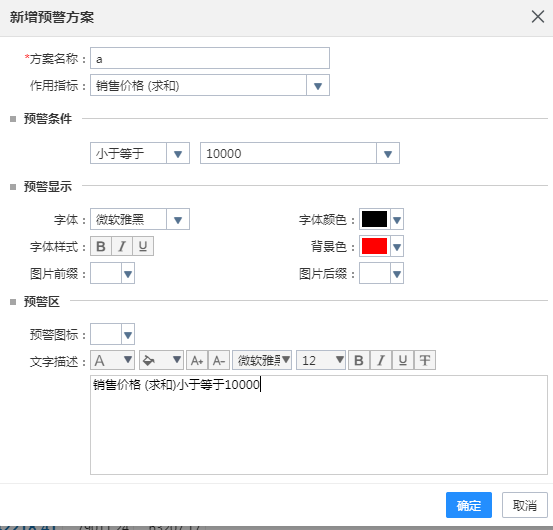
注意:多个图表组件都能设置预警方案,可以在顶部工具栏中的全局预警菜单中,统一管理所有组件的预警方案。
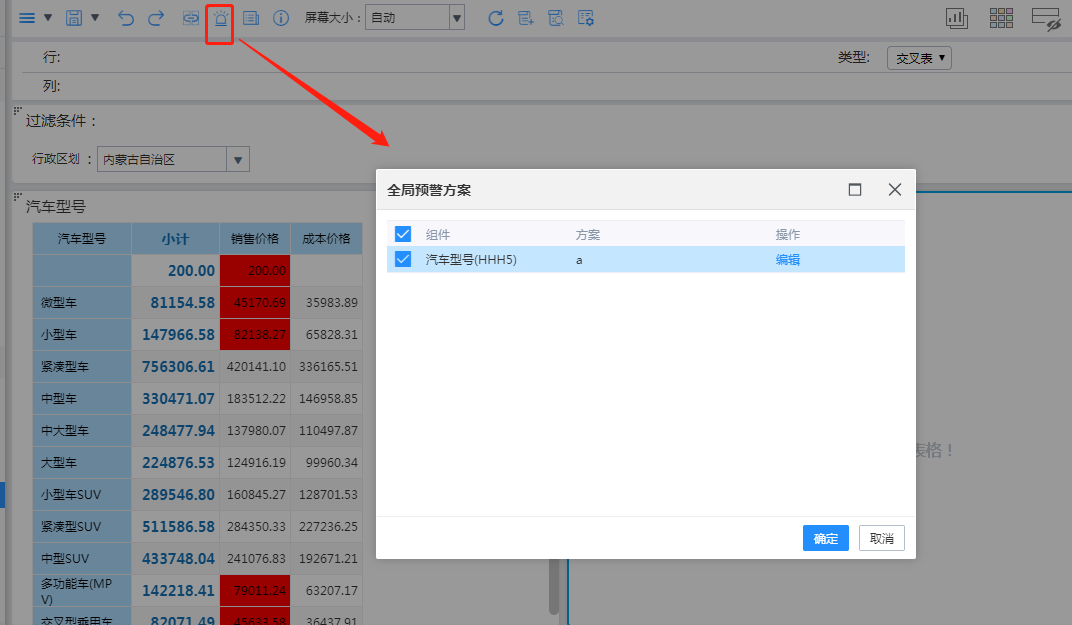
8.表格编辑
点击表格组件右上角的编辑,进入表格编辑态,对表格进行高级设置。
- 可点击表格边框线设置行高列宽(行高列宽在敏捷看板编辑页面也能设置),还可选中某个表元右键增删行列,设置表元样式,选中多个表元进行合并,或者选中合并表元进行拆分等。
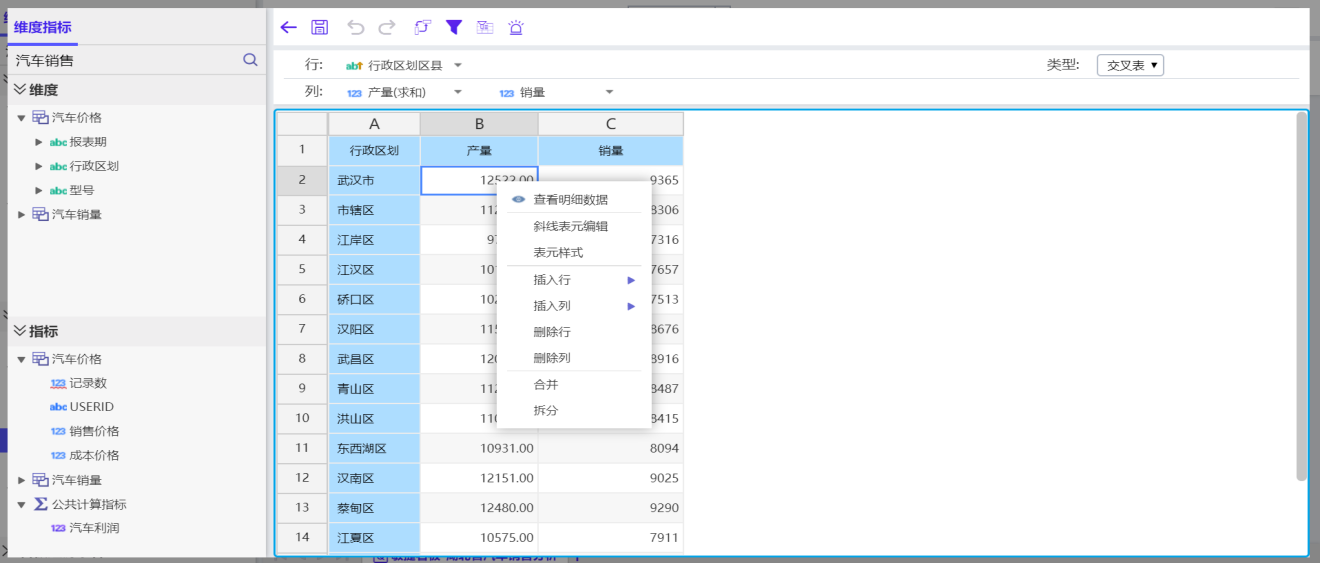
- 还可双击表元,修改表元值,但此处的修改不会保存到数据库,仅供当前查看,修改过的表元会有标记。点击保存,退出编辑态,就可看到效果。但是表格重构之后,之前设置的内容均不会保存。
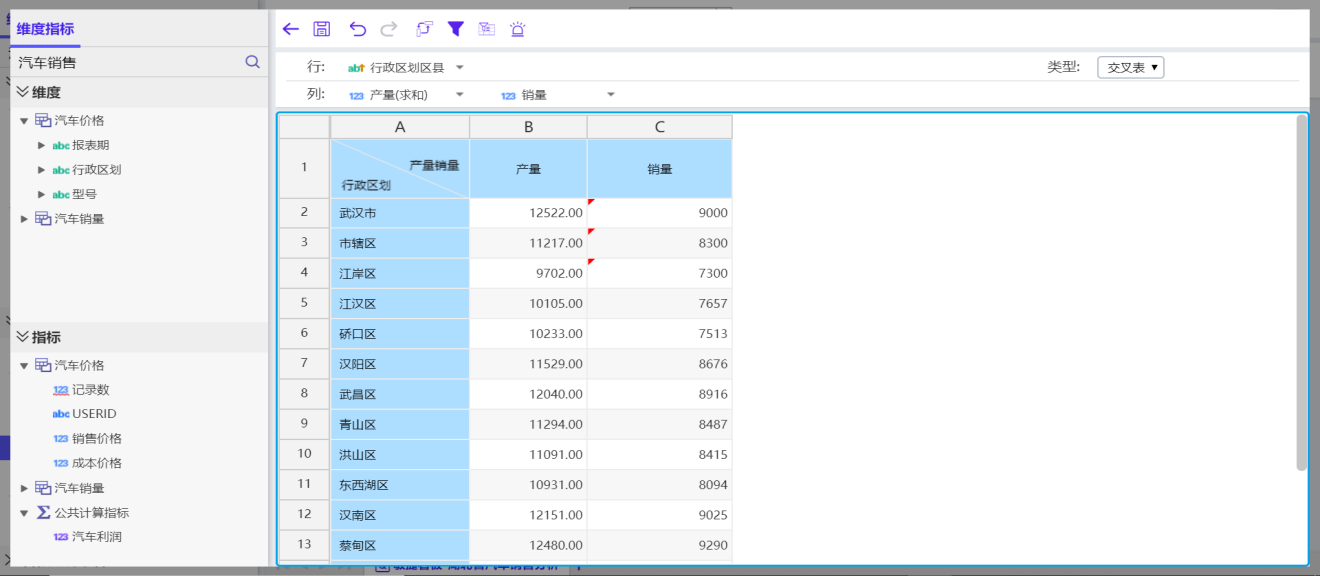
9.指标维度互相切换
在看板左侧维度面板区,维度和指标可在分析时指定,维度能够切换为指标,指标也能够切换为维度。
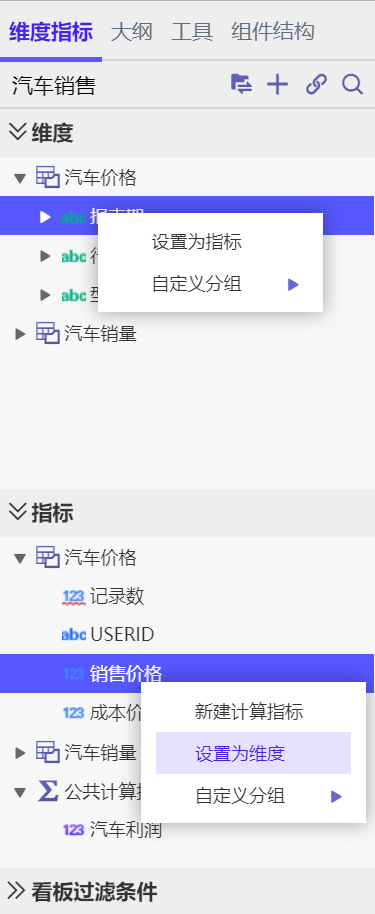
点击右上角属性面板,基础属性有显示序号的勾选框,若勾选,在表格的右侧显示序号。
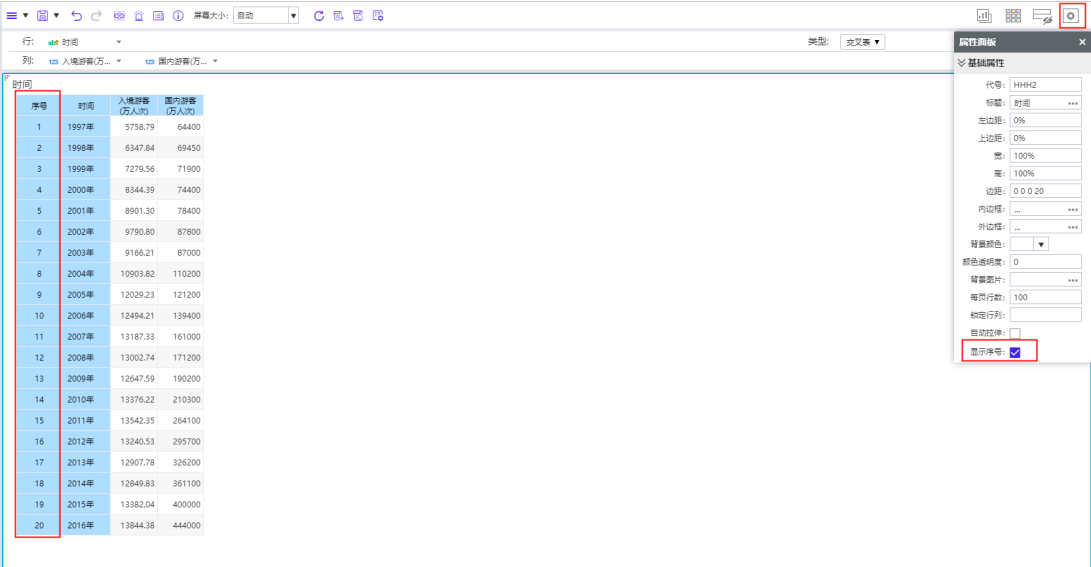


请先登录